今天小编分享一下win10系统笔记本com surrogate停止工作导致运行的程序关闭问题的处理方法,在操作win10电脑的过程中常常不知道怎么去解决win10系统笔记本com surrogate停止工作导致运行的程序关闭的问题,有什么好的方法去处理win10系统笔记本com surrogate停止工作导致运行的程序关闭呢?今天本站小编教您怎么处理此问题,其实只需要1、鼠标右击win10系统“计算机”图标,在其子菜单中选择“属性”选项 、在打开的系统属性界面中,左侧菜单中点击高级系统选项;就可以完美解决了。下面就由小编给你们具体详解win10系统笔记本com surrogate停止工作导致运行的程序关闭的图文步骤:
方法如下:
1、鼠标右击win10系统“计算机”图标,在其子菜单中选择“属性”选项;2、在打开的系统属性界面中,左侧菜单中点击高级系统选项;
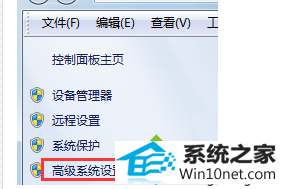
3、在弹出来的窗口中切换到“高级”标签,点击下方的“设置”按钮;
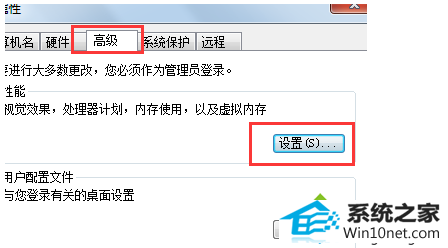
4、在弹出的性能选项的设置窗口,将界面切换到数据执行保护这一栏;
5、将选项设置为“为除下列选定程序之外的所有程序和服务启用dEp”;
6、点击下方的添加按钮,在弹出来的窗口中,将路径设置为C:\windows\system32\dllhost.exe即可!
以上就是笔记本win10系统com surrogate停止工作导致运行的程序关闭的图文步骤,针对于遇到“com surrogate已停止工作”的提示,用户有必要按照上面的方法进行设置,以便解决问题所在!
------分隔线------
- 相关系统
- Win10纯净版系统下载












